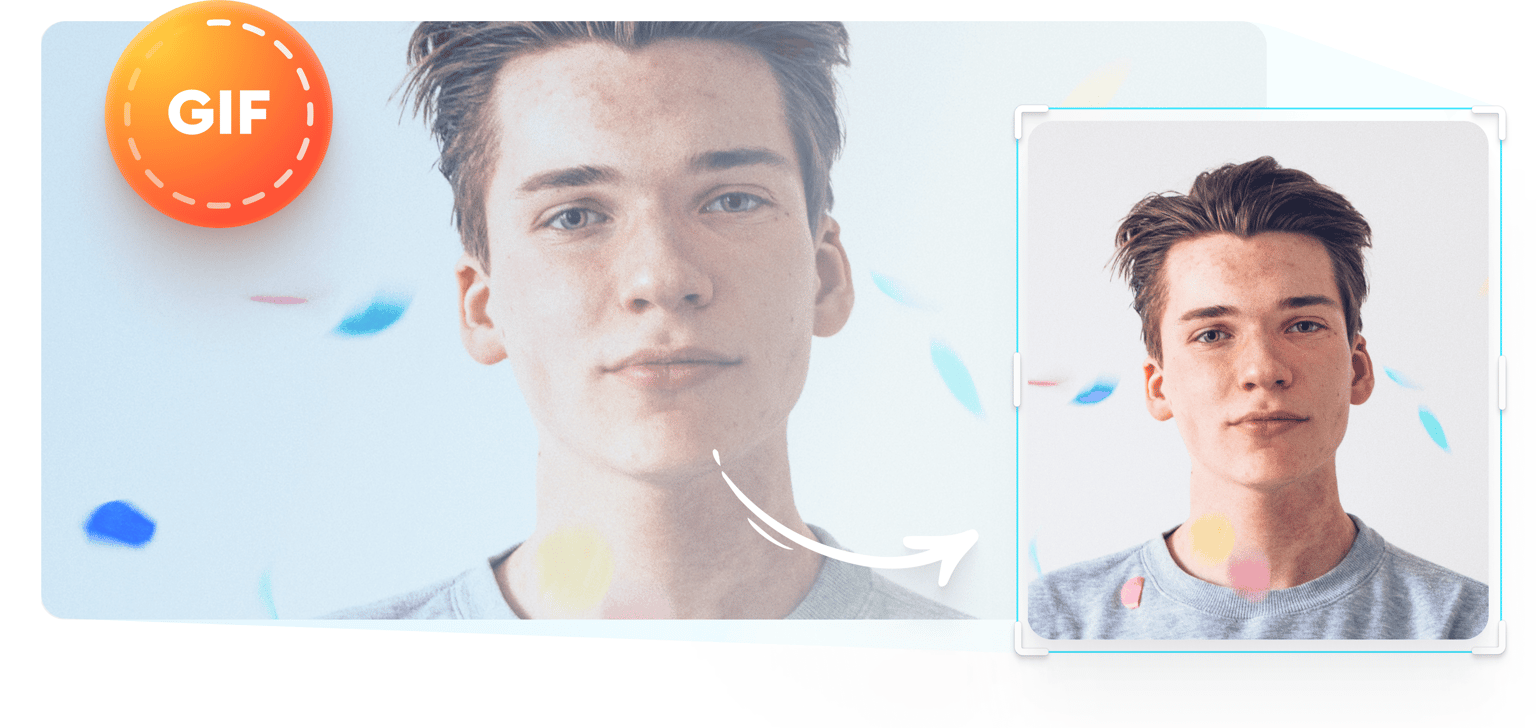
4.6
319 评价


























GIF影像線上裁剪工具
想要調整裁剪不佳的GIF影像大小,以便在社交媒體上分享它們?使用VEED的免費線上GIF裁剪工具,調整GIF文件的大小和形狀。只需將GIF上傳到視頻編輯器,就可以開始裁剪動態GIF影像。簡單好用-只需拖拽影像的邊角就可調整大小。使用滑鼠或軌跡板將選定區域移動到影像的任何位置,就可以只顯示GIF影像的該區域。
我們的GIF影像裁剪工具也可以作為GIF製作工具使用-從視頻中創建新炫酷動畫GIF。你可以上傳視頻文件進行分割、剪輯和合併片段,創建新的GIF影像!將它們導出為GIF文件,輕鬆在Facebook或Twitter上發佈,或在messenger和其他消息app上發送。
如何裁剪GIF影像:
步骤 1
選擇並上傳GIF文件
點擊「選擇GIF文件」添加GIF文件,然後從資料夾中選擇GIF。上傳動畫GIF影像到VEED,也可以將GIF影像直接從資料夾拖放到框中。
步骤 2
開始剪切GIF影像
裁剪動畫影像簡單快速——點擊影像的任何一角,向其他方向拖動,直到獲得所需的大小和形狀。也可以將整個選定區域移動到影像中的任何位置,只顯示該部分。
或者,在「設定」下選擇任何預設大小,自動調整影像大小。
步骤 3
下載並發佈GIF
導出文件時將看到兩個選項,可以將其導出為MP4或GIF。將其導出為GIF文件,就可以在社交媒體上發佈或與朋友分享。
了解更多
「如何使用GIF影像裁剪工具」教程
線上裁剪動態GIF影像
不需在設備上安裝GIF製作app,直接從瀏覽器線上就可以完成所有操作。我們的GIF編輯器免費且簡單好用,可以編輯裁剪不佳的動畫GIF,使其在社交媒體上正確顯示。不必煩惱奇怪的影像大小,向朋友分享你的炫酷GIF!
合併和折分創建新GIF
我們的線上GIF裁剪工具還可以從現有的GIF文件創建新的炫酷GIF。使用兩個或多個GIF製作自己的專屬GIF-分割並組合所需部分。使用我們的GIF編輯器,成為GIF魔法師!
使用視頻片段創建GIF
如果你覺得視頻的某個片段很酷,想製作成GIF影像,那為什麼不呢?你可以在VEED上剪切、修剪和組合視頻,創建新片段並導出為動態GIF!
常見問題標題
深受创作者喜爱。
深受财富 500 强公司的喜爱
VEED 改变了游戏规则。它让我们能够轻松创建精美的社交推广和广告内容。
Max Alter
Director of Audience Development, NBCUniversal
我喜欢使用 VEED。字幕是我在市场上见过的最准确的。**它帮助我的内容提升到了一个新的水平。 **
Laura Haleydt
Brand Marketing Manager, Carlsberg Importers
我使用 Loom 录制,Rev 添加字幕,Google 存储,以及 Youtube 获取分享链接。现在,**我可以用 VEED 在一个地方完成所有这些操作。 **
Cedric Gustavo Ravache
Enterprise Account Executive, Cloud Software Group
VEED 是我的一站式视频编辑工具!它减少了大约 60% 的编辑时间,让我能够专注于我的在线职业教练业务。
Nadeem L
Entrepreneur and Owner, TheCareerCEO.com
说到 惊人的视频,你只需要 VEED
无需信用卡
不僅僅是GIF裁剪工具
除了線上GIF裁剪應用程式,VEED還提供海量視頻編輯工具。從視頻文件創建有趣的新GIF動畫——VEED支持多種視頻格式。也可以反過來——從GIF文件創建MP4視頻!為視頻添加聲音、修剪、旋轉、裁剪等。
